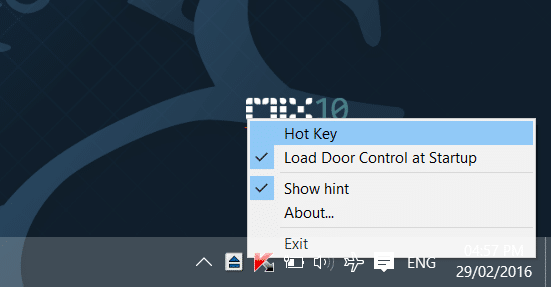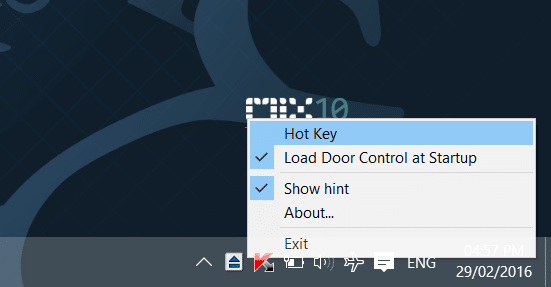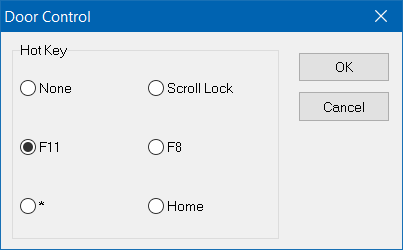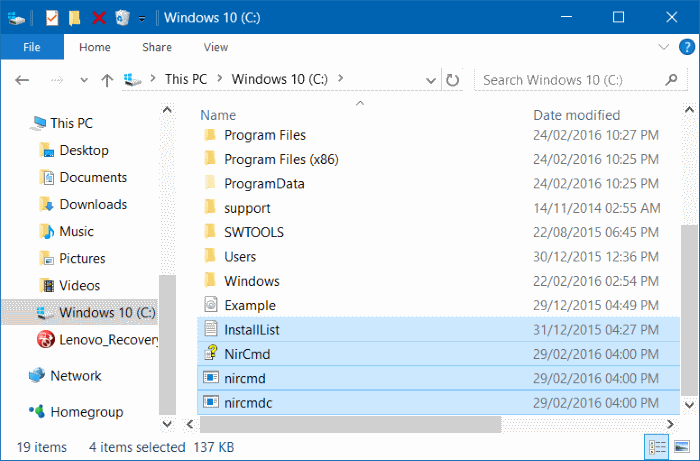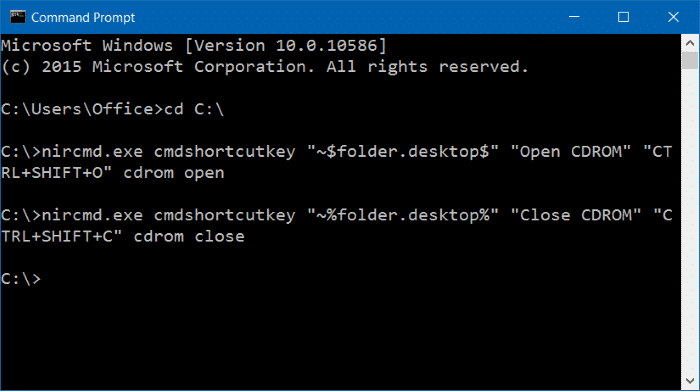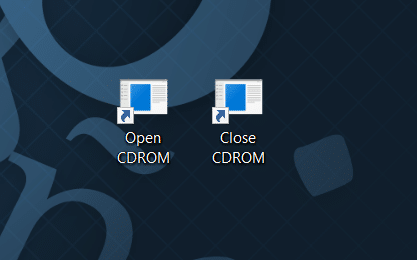Большинство персональных компьютеров, доступных сегодня на рынке, не оснащены оптическим приводом, широко известным как привод CD/DVD/Blu-ray. Теперь, когда USB-накопители и внешние жесткие диски доступны по бросовой цене, большинство пользователей предпочитают использовать USB-накопители вместо традиционных CD/DVD для резервного копирования и передачи данных.
Тем не менее, существует множество компьютеров, на которых до сих пор имеются приводы CD/DVD. Если в вашем ноутбуке есть оптический привод и вы используете Windows 10 или Windows 11, вы, вероятно, заметили, что Windows не предоставляет возможности закрыть лоток для оптического привода, но предлагает возможность извлечь дисковод.
Создайте горячую клавишу для закрытия и открытия лотка привода CD/DVD в Windows 10/11
Короче, хотя вы можете открыть лоток оптического привода одним щелчком мыши, невозможно закрыть лоток привода CD/DVD/Blu-ray, не нажав физически на лоток. Возможно, это связано с тем, что ни Microsoft, ни разработчики больше не интересуются оптическими приводами.
К счастью, если вы все еще часто используете привод CD/DVD/Blu-ray на своем ПК с Windows, вот две небольшие утилиты, которые помогут вам быстро извлечь и закрыть лоток привода CD/DVD с помощью сочетаний клавиш.
Управление дверью
Управление дверью , как следует из названия, помогает вам управлять дверью CD/DVD привод прямо с рабочего стола. Этот инструмент позволяет извлекать и закрывать CD/DVD/Blu-ray с помощью сочетаний клавиш, а также с помощью сочетаний клавиш на панели задач.
После установки и запуска Door Control программа располагается в области системного трея панели задач. Чтобы включить сочетания клавиш для операций закрытия и извлечения, щелкните правой кнопкой мыши значок Door Control на панели задач и выберите «Горячая клавиша», чтобы открыть диалоговое окно «Горячие клавиши Door Control». Выберите одну из предварительно перечисленных горячих клавиш и нажмите кнопку «ОК».
Хотя Door Control — полезная утилита, похоже, она не работает с некоторыми приводами и компьютерами. Хотя утилита работала на моем ноутбуке HP под управлением Windows 10, ей не удалось закрыть лоток DVD-привода Sony на моем собранном настольном ПК.
NirCMD
Если программное обеспечение Door Control не работает на вашем компьютере, вы можете попробовать решение NirCMD от популярного NirSoft.
Шаг 1. Загрузите утилиту NirCMD, нажав здесь . Извлеките содержимое NirCMD в корень диска Windows 10 (папка, которая появляется при двойном щелчке по значку диска).
Шаг 2. Затем откройте командную строку, введя CMD в поле поиска меню «Пуск», а затем нажав клавишу Enter.
Шаг 3. В командной строке введите cd C:\ и нажмите клавишу Enter.
В приведенной выше команде замените «C» на букву диска, на котором установлена Windows 10.
Шаг 4. Наконец, скопируйте и вставьте приведенные ниже команды и нажмите клавишу Enter после вставки каждой команды для выполнения.
nircmd.exe cmdshortcutkey «~$folder.desktop$» «Открыть компакт-диск» «CTRL+SHIFT+O» открыть компакт-диск
nircmd.exe cmdshortcutkey «~%folder.desktop%» «Закрыть компакт-диск» «CTRL+SHIFT+C» закрыть компакт-диск
Шаг 5. Вы можете закрыть командную строку сейчас. С этого момента вы можете использовать сочетание клавиш Ctrl + Shift + O, чтобы открыть лоток для компакт-дисков/DVD, и Ctrl + Shift + C, чтобы закрыть лоток оптического привода.
Выполнение приведенных выше команд создаст на рабочем столе два ярлыка с именами «Открыть компакт-диск» и «Закрыть компакт-диск». Вы можете нажать на эти ярлыки, чтобы закрыть или открыть лоток привода CD/DVD/Blu-ray.